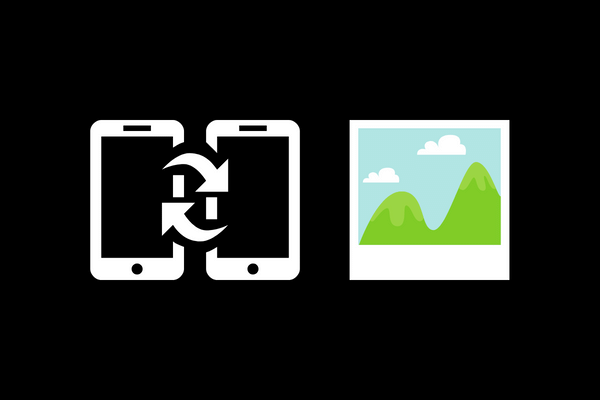بالتأكيد أنت تريد طريقة نقل الصور من ايفون لايفون عندما تحصل على هاتف جديد لضمان عدم فقدان صورك القيمة.
هناك عدة طرق لنقل صور متعددة من هاتف إلى آخر.
الصور ليست النوع الوحيد من البيانات التي قد ترغب في نقلها.
قد ترغب في نقل جهات الاتصال من ايفون إلى ايفون أيضا .
إذا كنت ترغب في نقل جميع البيانات الموجودة من على هاتف إلى آخر ، فقم بعمل نسخة احتياطية ثم قم بعمل استعادة للنسخة الاحتياطية في الهاتف الجديد.
طريقة نقل الصور من ايفون لايفون
نقل الصور من ايفون لايفون باستخدام iCloud
الفكرة الأساسية لـ iCloud هي أن جميع الأجهزة يتم تسجيل دخولها إلى حساب iCloud نفسه.
بعد ذلك ، يمكن لهذه الأجهزة الوصول إلى نفس البيانات ، بما في ذلك الصور.
إذا قمت بتخزين الصور في iCloud ، فمن السهل نقل الصور من جهاز إلى آخر.
من خلال تسجيل الجهاز الجديد الدخول إلى iCloud باستخدام نفس معرف Apple للوصول إلى مكتبة صور iCloud.
كلما زاد عدد الصور لديك ، زادت مساحة التخزين التي تحتاجها في السحابة وعلى جهازك.
يأتي حساب iCloud مع 5 غيغابايت من مساحة التخزين المجانية و إذا كنت بحاجة إلى مساحة أكبر ، فقم بشراء المزيد من مساحة التخزين من Apple.
وإليك كيفية طريقة العمل :
سجّل الدخول إلى الايفون الجديد بنفس معرف ابل الذي تستخدمه مع iCloud ثم اضغط على الإعدادات.
انقر فوق اسمك في الجزء العلوي من الشاشة في iOS 12 و iOS 11. لكن في نظام iOS 10 ، انقر فوق iCloud و انتقل إلى الخطوة رقم 4.
ثم اضغط على iCloud.
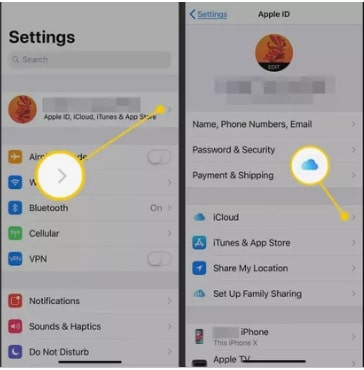
اضغط على الصور.
انقل مفتاح تبديل صور iCloud إلى وضع التشغي الأخضر. و ستبدأ الصور في المزامنة بين الأجهزة.
انقر فوق تحسين تخزين الايفون من خلال وضع علامة صح بجواره حيث يوفر هذا الخيار مساحة على الايفون.
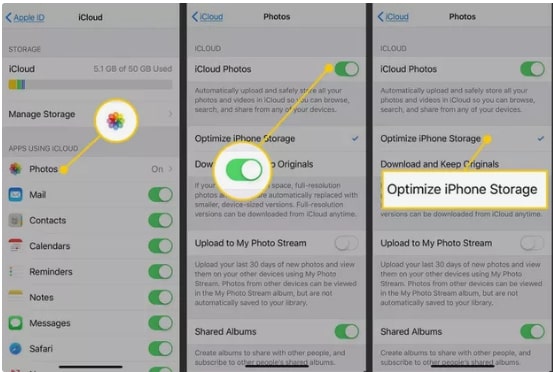
اعتمادًا على عدد الصور وسرعة اتصالك بالإنترنت ، قد يستغرق تنزيل الصور بعض الوقت.
نظرًا لأن نقل الصور قد يستخدم بيانات الجوال ، فاستخدم شبكة Wi-Fi بدلاً من الاتصال الخلوي لمنع تجاوز رصيدك من البيانات الخاصة بك.
انقل الصور عن طريق المزامنة مع جهاز كمبيوتر
هناك طريقة نقل الصور من ايفون لايفون و هي مزامنة الصور مع iTunes على جهاز كمبيوتر و استخدام هذا الكمبيوتر لمزامنتها مع جهاز ايفون آخر.
تعمل هذه التقنية كما تقوم بنقل المحتوى من الكمبيوتر إلى جهاز الايفون الخاص بك.
يفترض أيضًا أنه تم إعداد الايفون الثاني للمزامنة مع نفس الكمبيوتر باستخدام نفس معرف Apple.
يمكنك الاختيار من بين طريقتين لمزامنة الايفون الخاص بك مع iTunes ، باستخدام USB أو عبر الواي فاي Wi-Fi.
اختر طريقتك و قم باتباع الخطوات التالية :
افتح iTunes على جهاز الكمبيوتر الخاص بك و قم بمزامنة الايفون مع الصور الموجودة عليه مع الكمبيوتر كما تفعل عادةً.
حدد أيقونة الايفون في الجزء العلوي من اللوحة اليسرى.
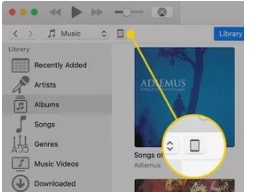
انقر فوق الصور و قم بتحديد مزامنة الصور ، إذا لم تكن محددة بالفعل.
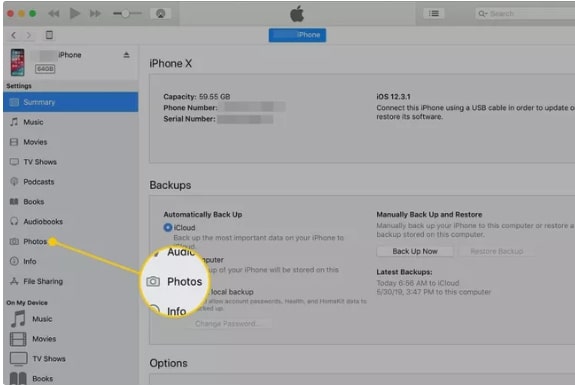
اختر المكان الذي تريد مزامنة الصور فيه : مجلد ، أو تطبيق الصور على Mac ، أو تطبيق Windows Photos على الويندوز.
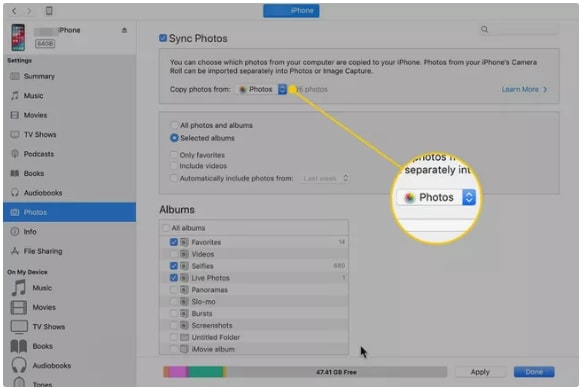
حدد على كل الصور والألبومات.
انقر فوق تطبيق لحفظ التغييرات و مزامنة الصور مع الايفون.
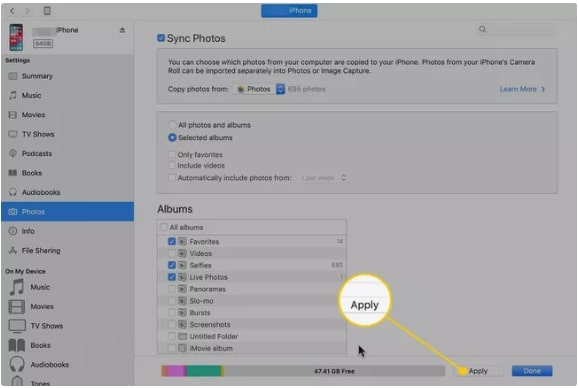
عند انتهاء المزامنة ، تحقق من موقع المزامنة للتأكد من وجود جميع الصور.
انقر فوق تم ثم افصل الايفون عن iTunes.
قم بتوصيل الايفون الثاني بـ iTunes.
كرر عملية المزامنة (الخطوات من 2 إلى 6) مع الهاتف الجديد.
عند اكتمال المزامنة ، تحقق من تطبيق Photos على الايفون للتأكد من أنه تم نقل الصور بنجاح.
افصل الايفون عن iTunes.
طريقة نقل الصور من ايفون لايفون باستخدام صور Google
تم تصميم خدمات و تطبيقات مشاركة الصور مثل تطبيق صور جوجل على سبيل المثال لجعل الصور المضافة إليه متاحة على أي جهاز تستخدم فيه التطبيق.
يمكن أن تساعدك هذه الخدمات والتطبيقات أيضًا في نقل الصور إلى هاتف جديد.
هناك العديد من تطبيقات مشاركة الصور ، لكن طريقة نقل الصور متشابهة.
قم بتطبيق هذه الخطوات كما يلي :
قم بإنشاء حساب بالتطبيق أو الخدمة التي تفضلها مثل صور جوجل.
قم بتثبيت التطبيق على جهاز الايفون الخاص بك.
قم بتحميل جميع الصور التي تريد نقلها إلى التطبيق أو الخدمة على جهاز الايفون الخاص بك.
على جهاز الايفون الثاني ، قم بتثبيت التطبيق و قم بتسجيل الدخول إلى الحساب الذي قمت بإنشائه في الخطوة الأولى.
عند تسجيل الدخول ، سيتم تنزيل الصور التي قمت بتحميلها من الايفون الأول إلى جهاز الايفون الجديد.
نقل الصور باستخدام AirDrop
إذا كنت تحتاج فقط إلى نقل بعض الصور بين الهاتفين أو تريد مشاركتها مع شخص آخر قريب منك باستخدام جهاز الايفون الخاص بك فيمكنك تجربة استخدم AirDrop.
إنها ميزة مشاركة ملفات لاسلكية سهلة وسريعة تأتي مع الايفون.
لاستخدام AirDrop ، سوف تحتاج إلى :
- جهاز ايفون يعمل بنظام iOS 7 أو أعلى.
- تشغيل البلوتوث و الواي فاي.
- الأجهزة يجب أن تقع على بعد بضعة أقدام من بعضها البعض و على نفس الشبكة.
بعد استيفاء هذه الشروط ، اتبع هذه الخطوات لنقل الصور باستخدام AirDrop :
افتح تطبيق الصور على الايفون و حدد مكان الصور التي تريد مشاركتها.
اضغط على تحديد في الجزء العلوي من الشاشة.
انقر فوق الصور التي تريد مشاركتها و وضع علامة عليها.
اضغط على أيقونة المشاركة (المربع الذي يخرج منه السهم) في الجزء السفلي من التطبيق لفتح شاشة المشاركة.
تظهر الأجهزة المجاورة التي يمكنها استقبال الملفات عبر AirDrop في شاشة المشاركة عندما اتنقر المشاركة مع AirDrop.
اضغط على الشخص الذي تريد إرسال الصور إليه.
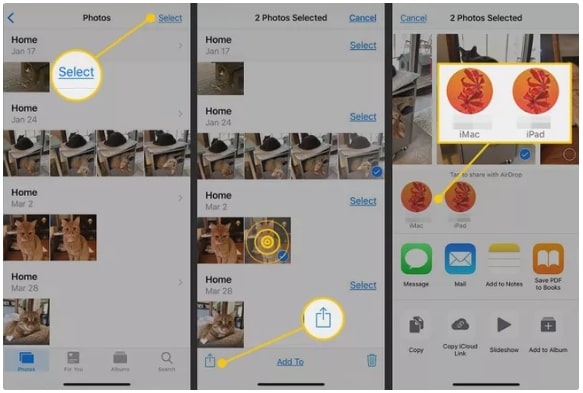
إذا تم تسجيل كلا الجهازين بنفس معرف Apple ، فسيتم النقل على الفور.
نقل الصور باستخدام البريد الإلكتروني
طريقة نقل الصور من ايفون لايفون باستخدام البريد الإلكتروني.
لا تستخدم البريد الإلكتروني لإرسال أكثر من صورتين أو ثلاث أو لإرسال صور كبيرة عالية الدقة لأن ذلك يمكن أن يستهلك بياناتك هاتفك الشهرية.
و لكن يمكنك مشاركة صورتين بسرعة إما مع نفسك أو مع شخص آخر.
- اضغط على تطبيق الصور لفتحه و استعرض صورك حتى تعثر على الصورة أو الصور التي تريد إرسالها بالبريد الإلكتروني.
- اضغط على تحديد في الجزء العلوي من الشاشة.
- اضغط على الصور التي تريد إرسالها بالبريد الإلكتروني.
- اضغط على أيقونة المشاركة (المربع الذي يخرج منه السهم) لفتح شاشة المشاركة.
- اضغط على الايميل و سيفتح لك رسالة جديدة مع الصور المحددة فيه.
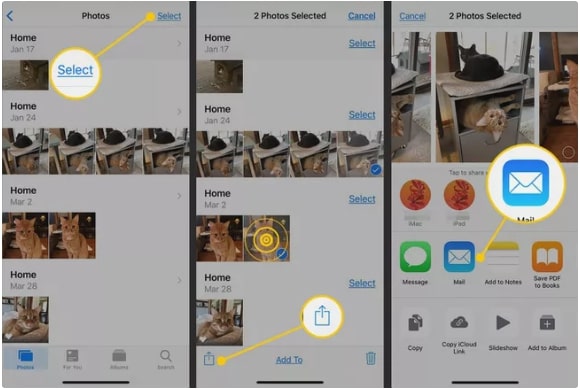
اكتب العنوان و الموضوع.
ثم اضغط على إرسال.
شاهد أيضا :
شرح كيفية نقل محادثات الواتس الى جهاز اخر
برنامج نقل الملفات من جوال إلى جوال (افضل 10 تطبيقات)
برنامج لنقل البيانات بين جهازين اندرويد أو ايفون